4 Risinājumi Mac kļūdai “Nevar automātiski saglabāt”, saglabājot dokumentus (09.15.25)
Automātiskā saglabāšana ir ārkārtīgi noderīga MacOS funkcija, jo tā novērš pakāpenisku izmaiņu zaudēšanu dokumentā vai failā, ar kuru strādājat, pat ja nenospiežat Command-S vai noklikšķiniet uz Fails → Saglabāt. Turpinot darbu pie dokumenta, pašreizējais dokumenta progress tiek īslaicīgi atjaunināts, lai jums nebūtu jāuztraucas, kad lietotne pēkšņi sasalst vai tiek pārtraukta. Pēc faila aizvēršanas izmaiņas tiks lietotas, pat ja neizmantojat komandu vai saīsni Saglabāt.
Bet ko darīt, ja neizdodas automātiski saglabāt?
Automātiskā saglabāšana nav perfekta un to ir pierādījuši vairāki ziņojumi, kas sūdzas par Mac kļūdu “nevar automātiski saglabāt”, saglabājot dokumentus. Vairāki lietotāji ir saskārušies ar kļūdu, galvenokārt iesaistot iebūvēto MacOS. Kļūda “Nevar tikt automātiski saglabāta”, saglabājot dokumentus Mac, ir datēta ar gandrīz desmit gadiem, kas norāda, ka šai ilgstošajai problēmai nav nekāda sakara ar jūsu izmantoto macOS versiju, bet gan ar macOS kodolu.
Šīs kļūdas dēļ nelaimīgie lietotāji, kuru automātiskā saglabāšana nedarbojās, cieta no datu zaudēšanas, īpaši tie, kuri nezināja, ka automātiskās saglabāšanas funkcija nedarbojas, un aizvēra dokumentu, nesaglabājot visu. Lielāko daļu laika macOS neinformē, kad nedarbojas automātiskā saglabāšana. Bet ir gadījumi, kad tiek parādīts uznirstošs ziņojums, kurā teikts, ka dokumentu nevarēja automātiski saglabāt.
Ko nozīmē kļūda “Nevar tikt automātiski saglabāta” Mac nozīmēŠī kļūda ir bijusi diezgan ilgu laiku ar daži pārskati, kas saistīti ar MacOS Lion un citām vecākām Mac OS X versijām. Lietotāji parasti saņem šo kļūdas ziņojumu pēc tam, kad ir izdarījuši dažas izmaiņas dokumentā, kuras paredzēts automātiski saglabāt.
Bet saglabāšanas vietā lietotāji saņem šāds paziņojums:
Dokumentu nevarēja automātiski saglabāt.
Jūsu izmaiņas netiks saglabātas, kamēr problēma nav atrisināta. Varat arī dublēt dokumentu vai izmest izmaiņas, lai to aizvērtu.
Šeit ir dažas citas kļūdas ziņojuma versijas:
- dokumentu nevarēja automātiski saglabāt. Fails nepastāv.
- Dokumentu nevarēja automātiski saglabāt. Jūsu pēdējās izmaiņas var tikt zaudētas.
Dialoglodziņā lietotājam nav daudz iespēju, izņemot pogu Labi, kas paredzēta tikai uznirstošā lodziņa aizvēršanai. Kļūdas ziņojumā pat nav norādīts, kas noticis vai kas izraisījis kļūdu, liekot daudziem ietekmētajiem lietotājiem justies bezpalīdzīgiem. Kā minēts iepriekš, šī kļūda pārsvarā ietekmē macOS iebūvētās lietotnes, tostarp TextEdit, Open Office un Keynote.
Dažos gadījumos lietotājiem automātiskās saglabāšanas problēma rodas tikai tad, kad viņi strādā ar ārkārtīgi lieliem failiem. Citi, ja viņiem ir atvērts daudz dokumentu.
Ja, saglabājot dokumentus Mac datorā, tiek parādīta kļūda “Nevar tikt automātiski saglabāta”, tas nozīmē, ka jūsu Mac datorā ir atļauju problēma saistībā ar Apple smilškastes ieviešanu. Faila rakstīšanas laikā ir konflikts starp smilškastes lietotnēm un operētājsistēmu. Smilškastes lietotnes ir tās, kas lejupielādētas no App Store, tostarp Apple īpašību lietotnes - gan bezmaksas, gan maksas versijas. Šīm lietotnēm ir noteikti vairāki ierobežojumi, lai palielinātu lietotāju privātumu un drošību. Tāpēc smilškastē ievietotās lietotnes var veikt tikai noteiktus uzdevumus un ar dažiem failiem.
Kā novērst kļūdu “Nevar automātiski saglabāt”, saglabājot dokumentus MacOS lietotnēsŠīs kļūdas iegūšana var sagādāt galvassāpes, īpaši ja esat pazaudējis visu failu progresu. Iedomājieties, ka programmā Keynote izveidojat vairāk nekā 50 slaidus, tikai tad, kad aizverat failu, zaudējot visu progresu, domājot, ka tas tika automātiski saglabāts.
Ja šo kļūdu “nevar automātiski saglabāt” parādās, saglabājot dokumentus Mac datorā, varat izmēģināt dažas no lietām:
1. risinājums: notīrīt jaunāko izvēlni. Paldies gudriem lietotājiem, kuri bija Lai saprastu šo kļūdu, iespējams, tas ir labākais šīs kļūdas risinājums, tāpēc vispirms to vajadzētu izmēģināt. Kad strādājat ar pārāk daudziem failiem vai fails, pie kura strādājat, ir ārkārtīgi liels, visas vietas izmantosiet automātiskai saglabāšanai. Varat notīrīt nesen atvērtos dokumentus vai vienumus, lai atsvaidzinātu atļaujas un iegūtu vairāk laika automātiskai saglabāšanai. 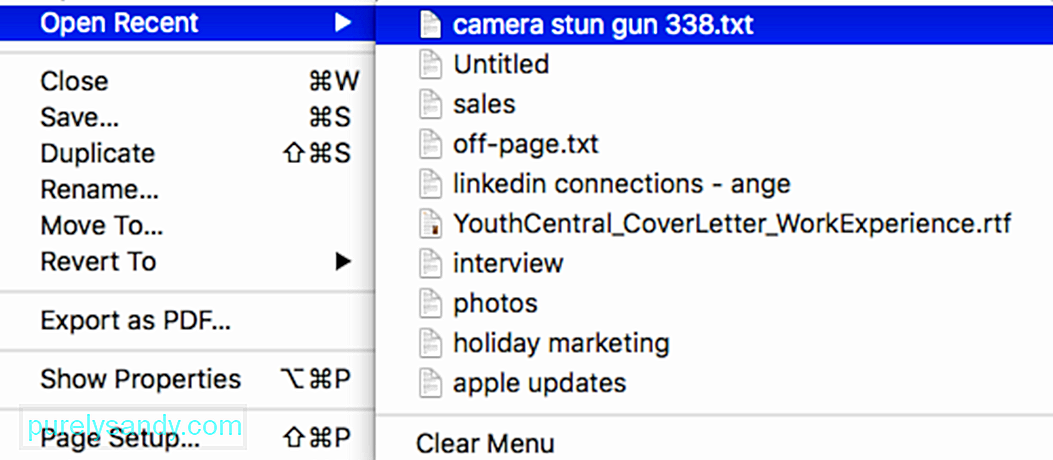
Lai to izdarītu:
Kad saraksts ir izdzēsts, mēģiniet vēlreiz saglabāt failu, lai pārbaudītu, vai automātiskā saglabāšana nav atjaunota.
2. risinājums: dublējiet failu. Ja kāda iemesla dēļ pirmais risinājums nedarbojas, varat mēģināt kopēt dokumentu jaunā failā un tā vietā saglabāt jauno dokumentu. Ņem vērā, ka tas faktiski neatrisina kļūdu. Tas nodrošina risinājumu, lai jūs varētu saglabāt failu, nezaudējot datus. 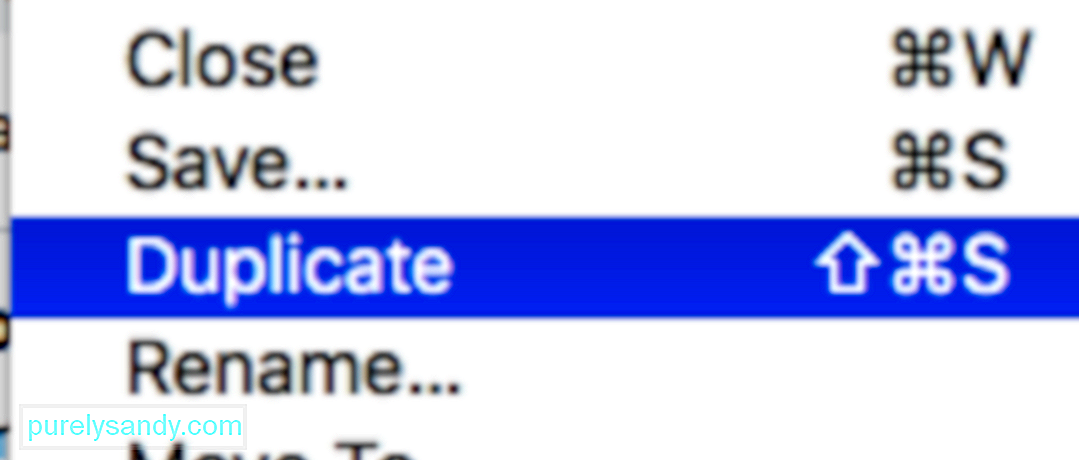
Lai dublētu failu, augšējā izvēlnē noklikšķiniet uz Fails un pēc tam izvēlieties Kopēt . Lai sasniegtu to pašu rezultātu, varat izmantot arī taustiņu Shift + Command + S . Dodieties uz faila dublikātu un saglabājiet to.
Ja jums nav ērti kopēt dokumentu, varat izmēģināt tradicionālo metodi, kā kopēt un ielīmēt dokumenta saturu jaunā.
3. risinājums: meklējiet bojātus failus.Dažreiz šo kļūdu var izraisīt bojāti dati dokumentā, ar kuru strādājat. Piemēram, dažas cilnes vai kolonnas programmā Numbers var būt bojātas un izraisa šo kļūdu. Lai to novērstu, kopējiet visus nesabojātos datus jaunā failā un saglabājiet to. Jums nav jāuztraucas, jo bojātie dati netiks kopēti jaunajā failā.
Ir ieteicams arī Mac datorā izdzēst visus bojātos failus, kas varētu sarežģīt problēmu. To var izdarīt, izmantojot optimizētāja lietotni, lai noņemtu visus nevēlamos failus un iespējamās problēmas Mac datorā.
4. risinājums: atspējojiet automātisko saglabāšanu. Pēc noklusējuma MacOS ieslēdz automātisko saglabāšanu, lai lietotājiem būtu ērti. lai saglabātu viņu failus. Tomēr, ja nevēlaties paļauties uz automātisko saglabāšanu un vēlaties manuāli saglabāt failus, varat tos atspējot sadaļā Sistēmas preferences, izmantojot tālāk sniegtos norādījumus: 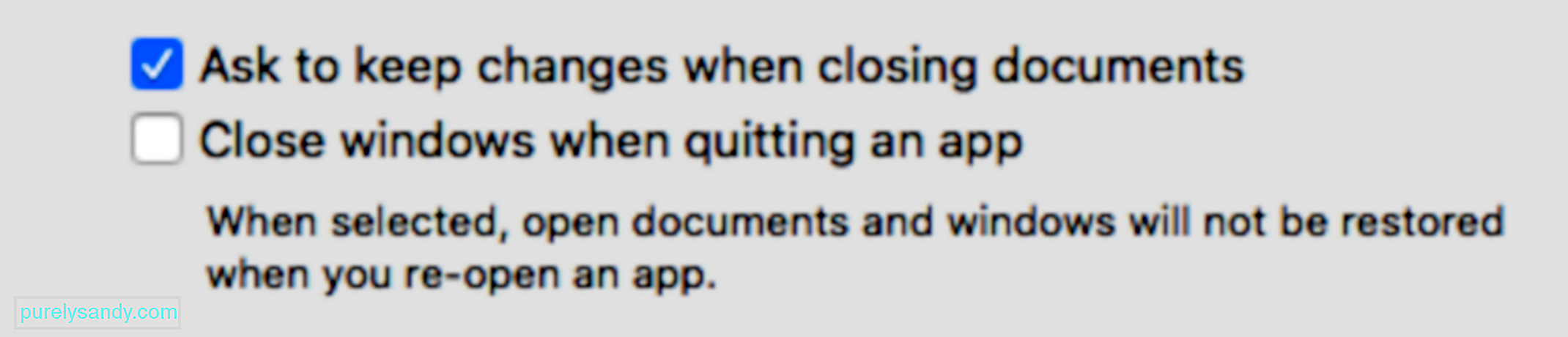
Kad to izdarīsit, automātiskā saglabāšana vairs nedarbosies. Tā vietā varat izmantot funkciju Saglabāt, kas liks saglabāt izmaiņas, aizverot failu.
IesaiņošanaAutomātiskā saglabāšana ir noderīga funkcija, taču tikai tad, kad tā darbojas. Ja tas nedarbojas vai, saglabājot dokumentus, Mac kļūdu “nevar automātiski saglabāt”, varat to izpildīt, izpildot iepriekš sniegtos norādījumus.
YouTube video: 4 Risinājumi Mac kļūdai “Nevar automātiski saglabāt”, saglabājot dokumentus
09, 2025

